
TrafficMonitor(网速监控悬浮窗软件)
详情介绍
TrafficMonitor是一款用于Windows平台的简单易用的电脑网速监控悬浮窗软件,软件可以显示当前网速、CPU及内存利用率,支持嵌入到任务栏显示,支持更换皮肤、历史流量统计等功能。除此之外,TrafficMonitor界面简洁,易于使用,支持多种语言,可以自定义显示样式和颜色。支持多种主题和皮肤,用户可以根据自己的喜好选择不同的主题和皮肤,使界面更加美观和个性化。想要更清楚的了解你的网速吗?那就快来免费下载体验吧。
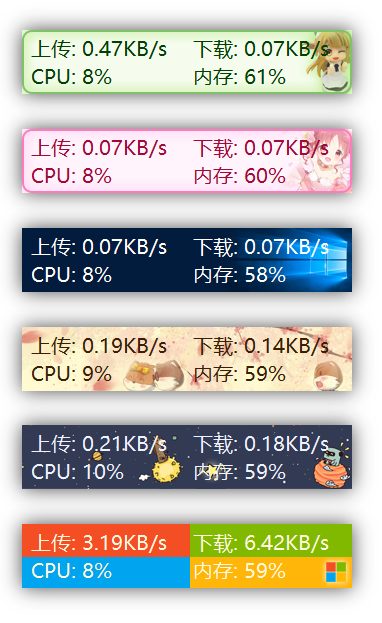
软件特色
1、显示当前实现网络传输速率、CPU和内存占用率
2、如果电脑有多个网卡,支持自动和手动选择网络连接
3、查看网络详细信息
4、支持嵌入到任务栏显示
5、支持更换皮肤
6、历史流量统计
7、自定义皮肤
功能介绍
主悬浮窗:
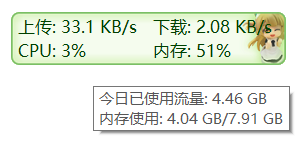
右键菜单:
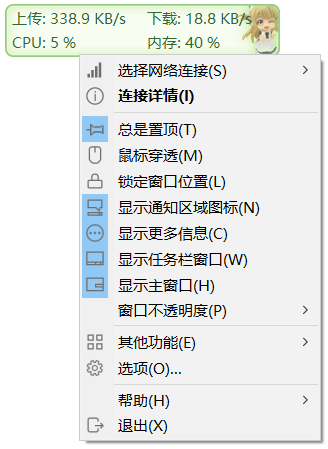
任务栏窗口:
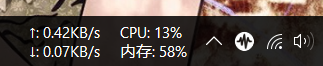
使用方法
打开软件,右击,即可看到各种设置。支持多个网卡以及流量统计。
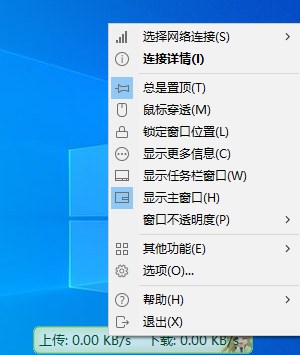
打开显示任务栏窗口就会在任务栏显示网速以及CPU和内存的使用率,打开“隐藏主窗口”就会隐藏主窗口,如果需要让它嵌入到任务栏显示,请勾选“显示任务栏窗口”。软件支持更换皮肤。用户还可以根据自己的需要编辑自己的皮肤
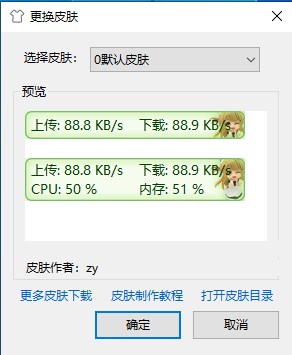
鼠标穿透:打开以后当鼠标点到软件所在区域就会穿透过去,不会被点到。
对现有皮肤不满意也可以查看皮肤制作教程手动制作自己的皮肤,还有值得注意得就是选项 ,也就是系统的设置。建议设置为开机启动。软件可定制性很高,可以改变字号、字体、背景颜色、网速单位、双击动作等。
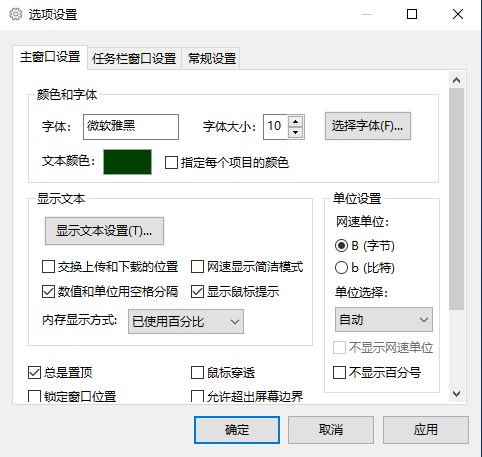
在“常规设置”选项卡中,可以设置是否在程序时自动检查更新,以及是否需要在开机是自动进行。
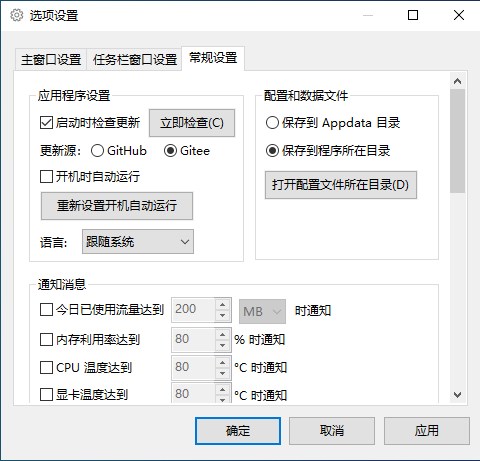
更新日志
v1.85.1版本
问题修正:
修正Windows11下使用第三方软件改成旧版任务栏时,任务栏窗口设置中“任务栏窗口显示在任务栏左侧”选项不可用的问题
修正当任务栏上没有任何图标时任务栏窗口的位置不正确的问题
修正任务栏窗口设置中点击“应用”时网速数据宽度不生效的问题
任务栏设置中Windows11相关设置移动到单独的对话框中,增加避免与右侧小组件重叠的选项
修正未启用硬件监控中的CPU监控时,CPU使用率获取方式改成使用性能计数器后,会改回基于CPU使用时间的问题
修正鸣谢界面有乱码的问题
修正当监控时间间隔设置得过小时,显示的网速可能会大于实际网速问题
修正当内存超过100G时显示任务栏剩余内存显示不全的问题
猜您喜欢
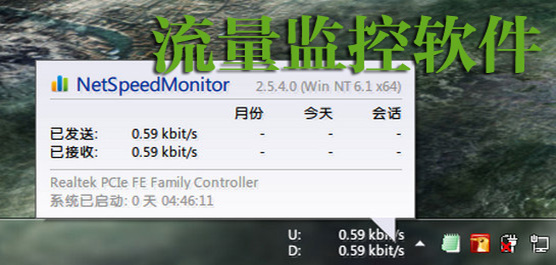
- 电脑流量监控工具推荐
- 随着互联网的普及,电脑成为人们生活、工作和学习中必不可少的工具。然而,由于网络流量的限制以及安全问题的考虑,对于电脑流量的监控就变得尤为重要。那么电脑流量监控工具有哪些呢?本次小编将为大家带来几款电脑流量监控软件,以帮助大家更好地掌控自己的网络流量。大家可以根据自己的需求选择合适的软件。通过这些电脑流量监控软件的使用,我们可以更好地保证网络安全和性能的提升。
-
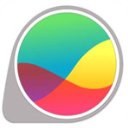
GlassWire官方版(网络防火墙) v3.4.768 防火墙 / 81.87M
-
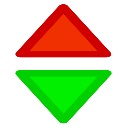
NetTraffic(网站流量监控软件) v1.71.0 网络检测 / 614K
-

360流量监控独立版 绿色版 网络检测 / 3.25M
-

-

NetLimite(网络限制器) v5.3.19.0 网络安全 / 8.15M
-

BWMeter(带宽监控测试软件) v9.0.3 网络检测 / 1.62M
同类软件
网友评论
共0条评论分类列表
类似软件
-

360流量监控独立版 绿色版 网络检测 / 3.25M
-

WinMTR(可视化路由跟踪工具) v0.98 系统其他 / 1.41M
-

netflow analyzer中文版 v12.5.212 网络检测 / 391.81M
-

Essential NetTools网络监测软件 网络检测 / 7.62M
-

Simple DNSCrypt v0.7.1 网络检测 / 8.41M


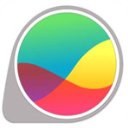
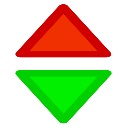








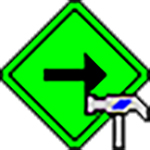









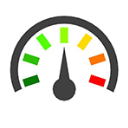
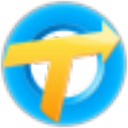
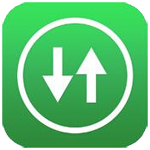









 赣公网安备 36010602000087号
赣公网安备 36010602000087号